惠普笔记本开启直播?需要哪些设置和步骤?
- 电脑攻略
- 2025-06-28
- 40
随着数字媒体时代的到来,直播已成为一种流行的娱乐和互动方式。越来越多的人希望用笔记本电脑开启自己的直播频道。作为广受欢迎的笔记本品牌之一,惠普笔记本因其优良的性能和稳定性,成为许多直播爱好者的首选。如何在惠普笔记本上设置和开启直播呢?本文将为你提供详尽的步骤和技巧。
准备工作
在开始直播之前,你需要准备好以下几项基本设备和软件:
1.惠普笔记本电脑:确保你的笔记本性能满足直播需求,特别是处理器、内存和显卡。
2.高速互联网连接:稳定的网络是流畅直播的保证。
3.直播软件:比如OBSStudio、Twitch等,这些软件可以帮助你捕捉画面并将其直播到网上。
4.直播用的摄像头和麦克风:确保声音和画面质量。
5.直播内容准备:无论是游戏、聊天还是教学,确保你的直播内容吸引人。
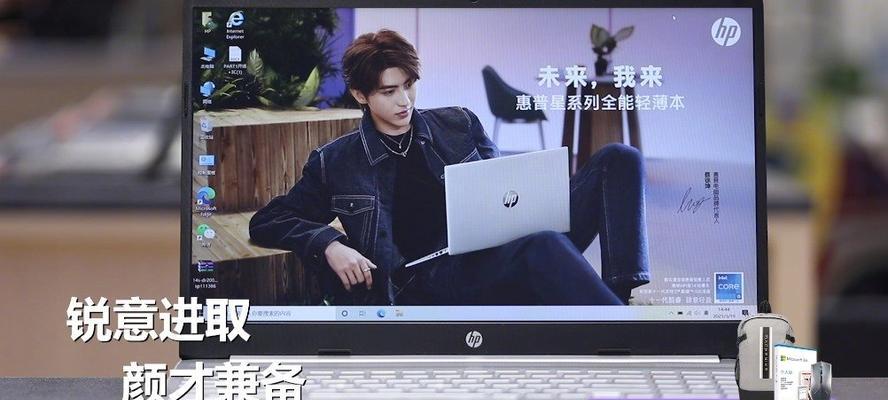
开启直播的步骤
步骤一:选择并安装直播软件
你需要选择一个适合的直播软件。目前,OBSStudio(OpenBroadcasterSoftware)是众多直播用户的首选,因为它开源且功能强大。
1.访问[OBS官网](https://obsproject.com/)下载适合惠普笔记本操作系统的OBS版本。
2.安装软件,按照提示完成安装过程。
步骤二:配置直播软件
安装完成后,打开OBSStudio,我们来进行一些基本的配置:
1.场景设置:在OBS中,你可以创建不同的场景,每个场景可以有不同的直播源组合,比如游戏画面、摄像头画面和文字信息等。
2.添加视频源:点击“+”号,添加视频捕捉设备、窗口捕捉或游戏捕捉等。
3.音频配置:确保你已经添加了麦克风设备,并设置了正确的音量级别。
4.编码器设置:在“设置”菜单下的“输出”部分配置直播编码器,设置合适的比特率,确保视频质量与网络承载能力相匹配。
步骤三:进行直播测试
在真正开始直播之前,一定要进行测试以确保一切设置正确无误。
1.点击“开始直播”按钮,进入测试状态。
2.打开你的直播平台(例如Twitch或YouTube),查看直播画面是否流畅,音频是否清晰。
3.调整设置直至满意为止。
步骤四:连接直播平台
为了将你的直播展示给全世界观众,你需要将其推流到一个直播平台。
1.在OBS的设置中找到“服务”选项卡,点击“添加”。
2.选择你的直播平台并添加其服务器信息,按照平台要求填入直播密钥。
3.配置完成后,点击“确定”并返回主界面。
步骤五:正式直播
一切准备就绪后,就可以开启你的直播旅程了。
1.点击OBS界面上的“开始直播”按钮。
2.同时,在直播平台上点击“开始直播”按钮,确保直播信号被推送。
3.直播过程中,可以通过OBS界面实时监控画面、音频等各项参数。

常见问题解答
Q1:直播时遇到画面卡顿怎么办?
A:检查网络带宽,降低比特率设置,或升级网络硬件。
Q2:直播中音频有回声或噪音?
A:检查麦克风设置,可能需要更换高质量的麦克风或调整麦克风防震架。
Q3:直播画面不清晰?
A:确认摄像头分辨率设置正确,并检查编码器设置是否适合你的网络条件。

结语
通过以上步骤,你可以在惠普笔记本上顺利进行直播。记得每次直播前做好充分的测试和准备,确保直播过程中能提供最佳的视听体验给观众。随着经验的积累,你的直播技巧会越来越娴熟,吸引更多的观众与你互动。祝你在直播的道路上越走越远!
版权声明:本文内容由互联网用户自发贡献,该文观点仅代表作者本人。本站仅提供信息存储空间服务,不拥有所有权,不承担相关法律责任。如发现本站有涉嫌抄袭侵权/违法违规的内容, 请发送邮件至 3561739510@qq.com 举报,一经查实,本站将立刻删除。